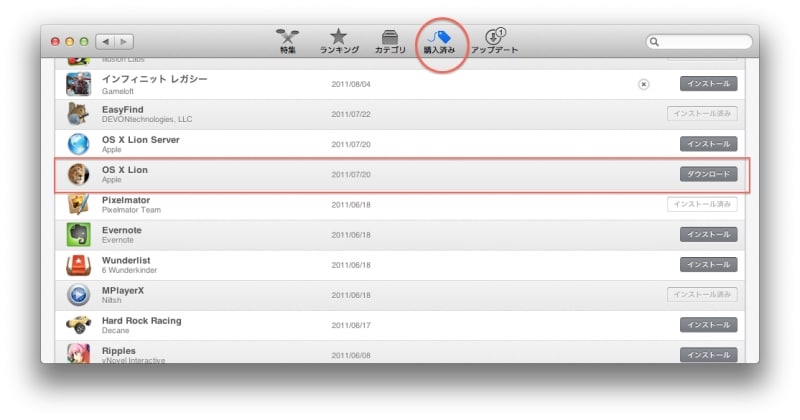【上級者向け】OS X Lionに戻す方法!?
基本的にはMacのOSを最新版にした場合、それ以前のOSに戻すことはできなくなる。App Storeからダウンロードすることもできない。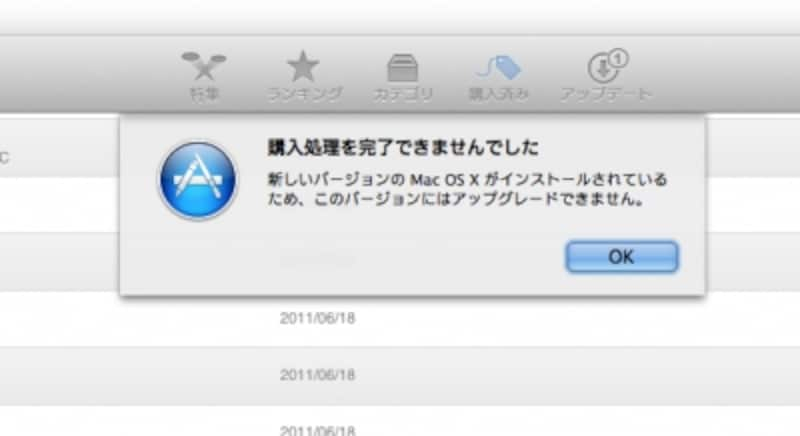
OS X LionをApp Storeからダウンロードしようとしてもエラーが表示される
このような警告はOS Xのバージョンで判断されているため、回避するにはOS X のバージョンを変更しなければならない。
といってもそれほど複雑な話ではなく、バージョン情報が記載されているシステムファイルの「SystemVersion.plist」というファイルを編集すればOKだ。
ただし、SystemVersion.plistを編集する行為はAppleのサポート外となるため、重要なデータはバックアップした上で作業してほしい。
【編集方法】
1. App Storeを起動して「購入済み」画面を表示
2. アプリケーション/ユーティリティにある「ターミナル」を起動
3. 「sudo nano /System/Library/CoreServices/SystemVersion.plist」とタイプしてreturnキーを押す。そのあとパスワードを入力
4. 「10.8」と2カ所に書かれているのですべて「10.6.7」に変更し、保存(control + xのあと、y キーを押し、returnキーを押す)する
5. App Store の「OS X Lion」の右側の「ダウンロード」をクリックすると「OS X Lion」のダウンロードが開始する。
6. OS X Lion のインストール画面が表示されたら成功。ただし、すでにMountain Lionがインストールされたディスクへはインストールしてはいけない。必ず新しくフォーマットされたディスクにインストールすること!
7. OS X Lionのインストール作業が終わったら、2.~3.を実行して、SystemVersion.plistの変更を元に戻しておこう!
【関連情報】
アップル - OS X Mountain Lion